diese Instant Messaging-Anwendung ist für die meisten Benutzer zu einer der besten Alternativen geworden, wenn sie mit ihren Freunden, Familie oder Kunden kommunizieren möchten.
Es hat eine Version Handy, Mobiltelefon von Desktop und Web , so dass seine Benutzer verschiedene Möglichkeiten haben, es zu verwenden, was es zu einem sehr mächtigen Werkzeug macht.
Eine seiner bemerkenswertesten Fähigkeiten ist die Fähigkeit Sichern Sie alle Ihre Einstellungen und Chats Sie haben es. Deshalb bringen wir dir hier bei, wie es geht schaffen Komfortabel Sicherheitskopie von all deinen Katzen.
Was sind die Sicherheitsvorteile von Telegram Messenger?
Ohne Zweifel kann ich es schaffen Sicherungen in jedem Gespräch Telegramm-Messenger ist ein sehr wichtiger Faktor, zumal viele dieser Gespräche sehr wichtig sein können, insbesondere wenn Sie die Anwendung für geschäftliche Zwecke nutzen.
Hier sind einige der wichtigsten Vorteile, die diese Funktion bietet:
- Dies ermöglicht Ihnen eine bessere Erreichbarkeit für all Ihre Daten und Gespräche hier Ihr Computer oder Mobiltelefon ist beschädigt und der deine Daten ne sont pass in der Cloud gespeichert, So können Sie leicht alles verlieren, was Sie dort haben. , sowie viele wichtige Termine.
- Es kann alle Daten speichern in der Cloud können Sie beruhigt sein und jederzeit darauf zugreifen. All dies ist sehr nützlich, wenn Sie darüber nachdenken Telegramm ist eine plattformübergreifende Anwendung, sodass Sie von verschiedenen Geräten darauf zugreifen können, ohne dies von nur einem von ihnen aus tun zu müssen.
- Backup in der Cloud erfolgt normalerweise automatisch, sodass der Benutzer nur angeben muss, wie oft sie durchgeführt werden sollen.
- Sichern Sie Ihre Backups Cloud-Daten, Sie haben genügend Speicherplatz, der mit physischen Speichergeräten nur schwer oder gar nicht zugänglich ist.
- Es bietet dir erhöhte Sicherheit und Schutz Jederzeit. Backups wurden in erster Linie erstellt, um Backups zu sein Benutzer und Unternehmen, damit Sie bei einem Geräteausfall wieder auf Ihre Daten und Anrufe zugreifen können beschädigt oder verloren. All dies ermöglicht es Benutzern, alle wichtigen Unterhaltungen wieder aufzunehmen.
Erfahren Sie Schritt für Schritt, wie Sie Ihre Telegram-Konversation sichern
Wenn du anfangen willst Alle Telegramme sichern , dieser Vorgang ist notwendig seine Umsetzung Desktop auf Ihrem Computer . Dies liegt daran, dass diese Aktion nicht ausgeführt werden kann von mobile Versionen zur Zeit. Die PC-Version ist möglicherweise kostenlos für Sie Systeme Ausbeutung Linux, Mac und Windows .
Vor diesem Hintergrund sollten Sie jeden dieser Schritte ausführen, um Ihre Telegram-Konversationen zu sichern:
- Einmal installiert Desktopanwendung Als nächstes müssen Sie sich mit Ihrer entsprechenden Telefonnummer an Ihrem Computer anmelden und den Code eingeben, der Ihre anderen Geräte erreicht, für die Sie Ihr eigenes geöffnet haben Telegrammsitzung.
- Wenn du drinnen bist Telegramm-Desktop-Computer , müssen Sie das Menü in der oberen linken Ecke Ihres Bildschirms auswählen, das durch ein Symbol mit drei horizontalen Linien dargestellt wird.
- Dies öffnet das Seitenfenster, in dem Sie die Option auswählen müssen “Einstellungen” in der Optionsliste.
“UPDATE ✅ Möchten Sie Ihre Telegram-Anrufe durch Backup sichern?” ⭐ KOMM HIER und erfahre alles über SCRATCH! ⭐”
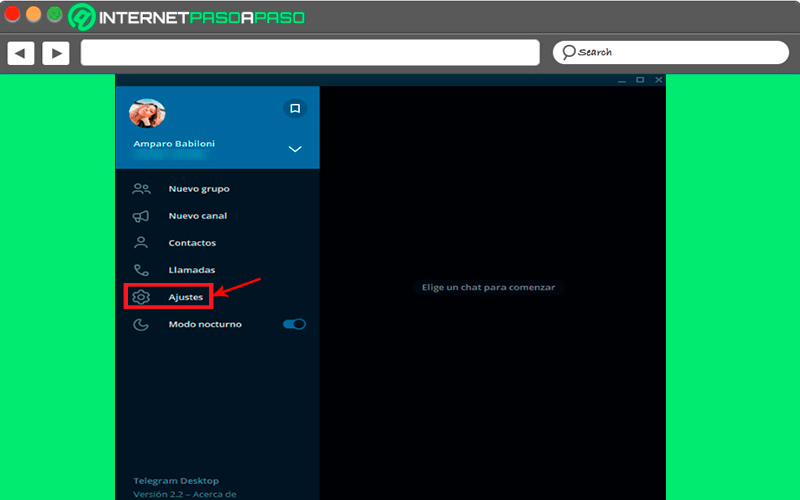
- Wenn du auf der Speisekarte bist “Einstellungen” , Sie müssen die Option auswählen “Erweitert” die am unteren Bildschirmrand zu finden ist.
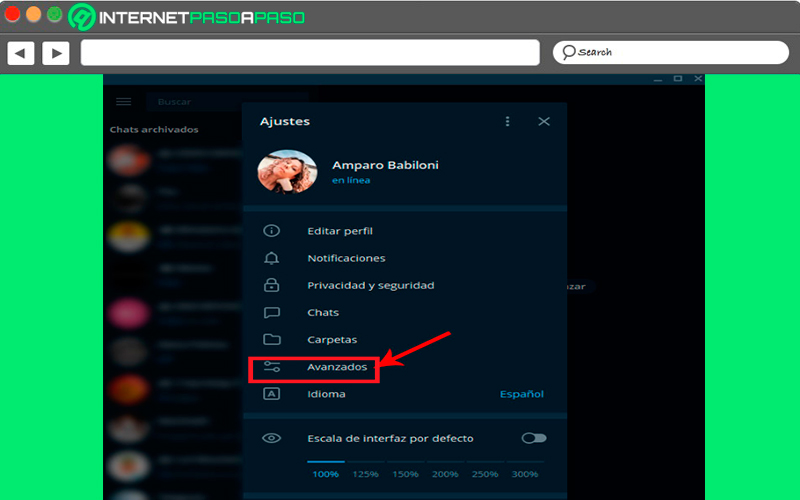
- Dies öffnet ein neues Untermenü, in dem Sie die Auswahl treffen müssen “Telegrammdaten exportieren”.
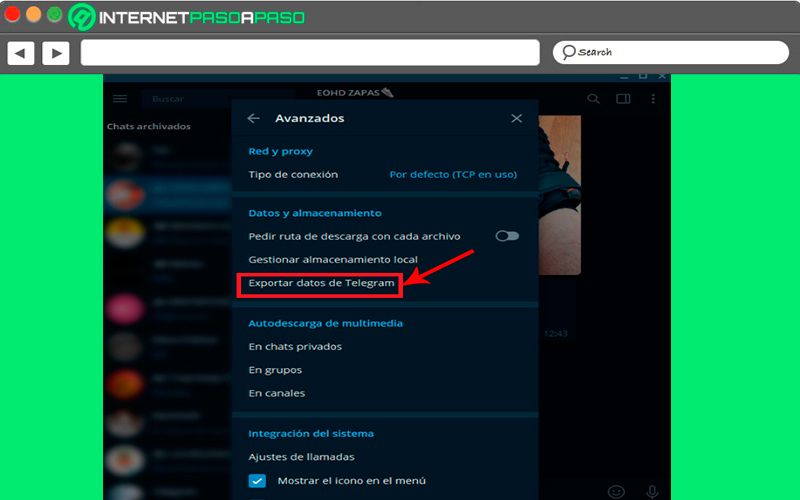
- Es ist wichtig, dass Sie vor dem Exportieren kurz anhalten und alle verfügbaren Optionen durchgehen, denn je nachdem, was Sie wählen, die Versicherung es wird mehr oder weniger vollständig sein. Von den verfügbaren Optionen müssen Sie nur die Kontodaten speichern private Gespräche , Multimedia-Inhalte und maximale Dateigröße. Wenn Sie fertig sind, stellen Sie sicher, dass Sie die Option auswählen “Menschlich lesbares HTML” damit die Diskussionen lesbar sind.
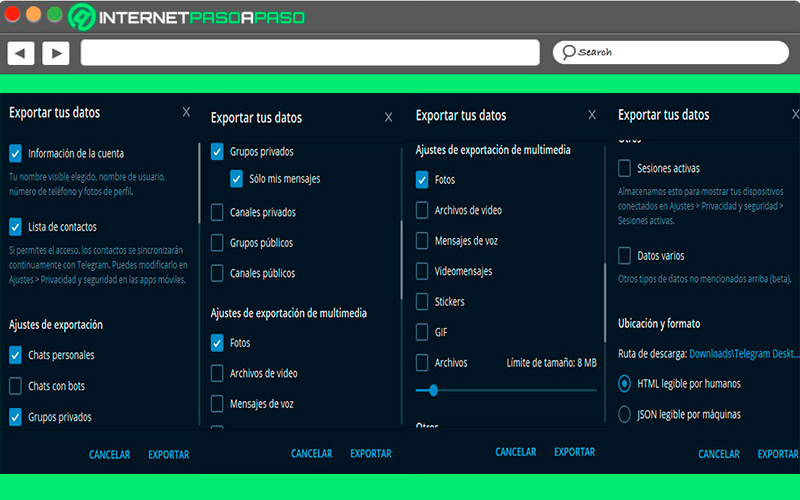
- Beachten Sie, dass die Backup-Zeit von der Anzahl der bestehenden Konversationen und der Größe der darin enthaltenen Dateien abhängt. Nach Abschluss und wenn Sie den Download-Pfad nicht geändert haben, haben Sie ihn Mappe “Telegramm-Desktop” im Download-Ordner. Wenn Sie auf den Ordner zugreifen “Telegramm-Desktop” , Sie finden die Ordner, die Sie im Bild unten sehen können:
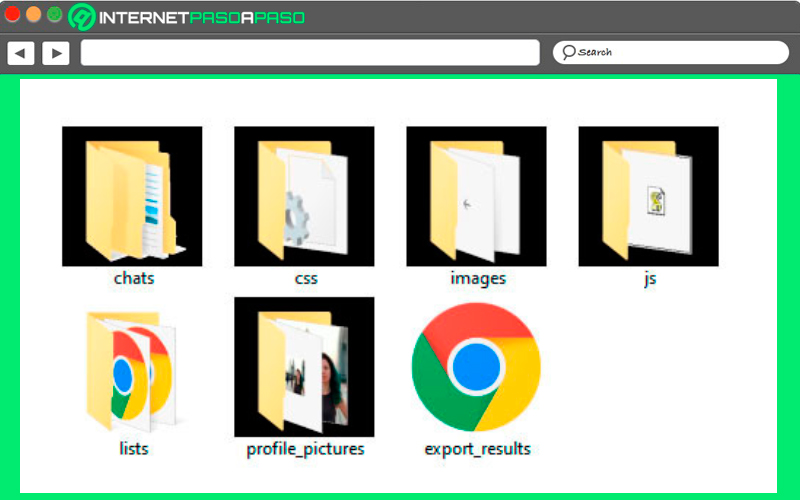
- In diesem Fall werden die Konversationen in gespeichert HTML-Format und ist im Ordner zu finden “Katzen”, Der vielleicht größte Nachteil dabei ist, dass Konversationen nicht den Namen des Kontakts enthalten, sondern nur nummeriert erscheinen. Auf diese Weise müssen Sie, wenn Sie nach einer bestimmten Konversation suchen, zu jeder nach der anderen gehen.
- Eine der bequemsten Optionen ist es, den Inhalt des Backups zu haben. kann zeigen “Export_Ergebnisse” Auf diese Weise können Sie auf alle Inhalte zugreifen, die Sie dort haben, ohne einen der Ordner zu öffnen. Es funktioniert als Index und ist daher sehr leicht zu finden.
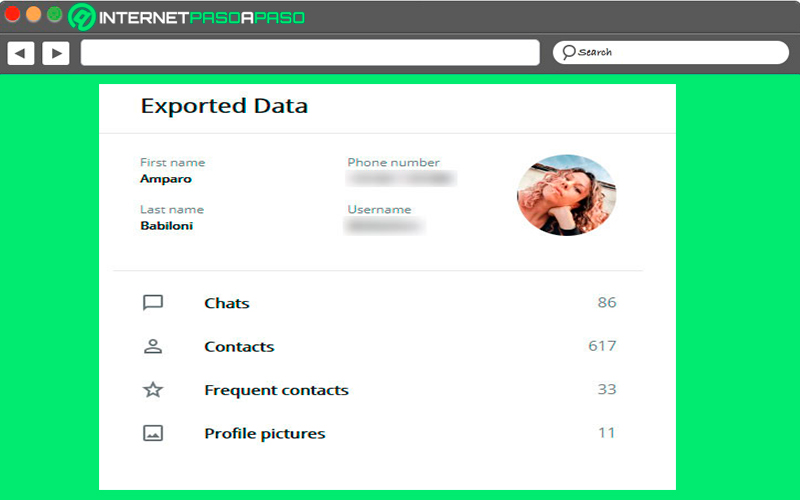
- Bei Katzen ist zu beachten, dass man Text nur sehen kann, wenn man ihn sehen möchte Multimedia-Dateien , muss dann über die Ordner im Stammverzeichnis der Konversation aufgerufen werden.
- Wenn Sie sich also jeden der dort angezeigten Ordner ansehen, können Sie den Inhalt finden, den Sie darin haben dein Telegram-Konto . Noch besser, trotz des Löschens Ihrer Chats oder sogar Ihres gesamten Kontos, all dies Das Chatprotokoll wird nicht gelöscht Auf diese Weise können Sie es als eine Art Backup aufbewahren, es sei denn, Sie löschen es direkt von Ihrem Computer.
Wenn Sie Fragen haben, hinterlassen Sie sie in den Kommentaren, wir werden uns so schnell wie möglich mit Ihnen in Verbindung setzen und anderen Mitgliedern der Community sehr helfen. Vielen Dank